ผู้ใช้ Mac และ iPhone สามารถใช้ Apple Pay เพื่อชำระเงินออนไลน์หรือซื้อในแอพได้ บริการชำระเงินผ่านมือถือของ Apple ให้คุณใช้อุปกรณ์ของคุณเหมือนบัตรเดบิต ในการใช้บริการ คุณต้องตั้งค่าก่อน และ เชื่อมโยงบัตรเครดิตของคุณกับ Apple Pay. อย่างไรก็ตาม บางครั้งการตั้งค่า Apple Pay อาจล้มเหลวโดยมีข้อความแสดงข้อผิดพลาดต่อไปนี้: “ไม่สามารถตั้งค่า Apple Pay เกิดข้อผิดพลาดขณะตั้งค่า Apple Pay“. หากคุณรีสตาร์ทอุปกรณ์แล้ว แต่ข้อผิดพลาดยังคงอยู่ ให้ใช้คำแนะนำในการแก้ปัญหาด้านล่าง
สารบัญ
-
วิธีแก้ไข “เกิดข้อผิดพลาดขณะตั้งค่า Apple Pay”
- ตรวจสอบการตั้งค่าภูมิภาคของคุณ
- ติดตั้ง iOS หรือ macOS เวอร์ชันล่าสุด
- ออกจากระบบบัญชีของคุณ
- ตรวจสอบการเชื่อมต่ออินเทอร์เน็ตของคุณ
- บทสรุป
- กระทู้ที่เกี่ยวข้อง:
วิธีแก้ไข “เกิดข้อผิดพลาดขณะตั้งค่า Apple Pay”
⇒ บันทึกย่อ
- ตรวจสอบว่าบริการ Apple Pay ทำงานอย่างถูกต้องหรือไม่ ไปที่ หน้าสถานะระบบ และตรวจสอบว่ามีปัญหาใด ๆ ที่ทราบเกี่ยวกับบริการหรือไม่ หากเป็นกรณีนี้ ให้ลองอีกครั้งในภายหลัง
- นอกจากนี้ หากคุณได้รับข้อผิดพลาดนี้เมื่อพยายามตั้งค่าบริการครั้งแรก ตรวจสอบให้แน่ใจว่า อุปกรณ์ของคุณเข้ากันได้กับ Apple Pay.
ตรวจสอบการตั้งค่าภูมิภาคของคุณ
นำทางไปยัง การตั้งค่า, เลือก ทั่วไปและแตะ ภาษา. จากนั้นไปที่ ภาค และตรวจสอบให้แน่ใจว่าเทอร์มินัลของคุณถูกตั้งค่าเป็นภูมิภาคที่ถูกต้อง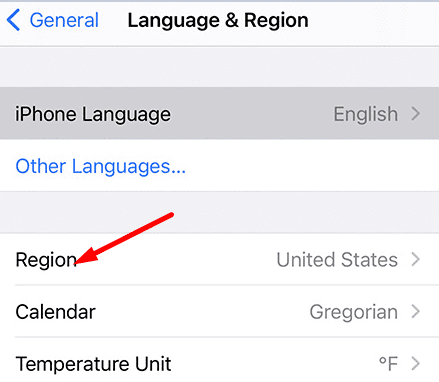
หากคุณใช้ MacBook ให้ไปที่ ค่ากำหนดของระบบและเลือก ภาษาและภูมิภาค.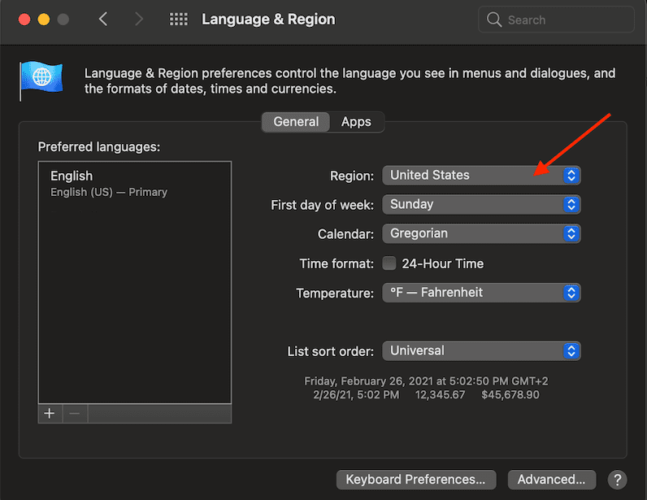
หากภูมิภาคของคุณได้รับการตั้งค่าอย่างถูกต้อง ให้ตั้งค่าเป็นประเทศอื่น รอสองสามนาที แล้วตั้งค่ากลับเป็นตำแหน่งปัจจุบันของคุณ ตรวจสอบว่าข้อผิดพลาด Apple Pay ยังคงมีอยู่หรือไม่
โปรดทราบว่า Apple Pay ไม่รองรับในทุกประเทศ แม้ว่าบัตรของคุณจะรองรับก็ตาม สำหรับข้อมูลเพิ่มเติมเกี่ยวกับประเทศและภูมิภาคที่รองรับ Apple Pay ไปที่ หน้าสนับสนุนของ Apple. นอกจากนี้ ตรวจสอบรายชื่อของ ธนาคารที่ร่วมรายการ Apple Pay และตรวจสอบให้แน่ใจว่าธนาคารที่ออกบัตรของคุณอยู่ในรายชื่อ
ติดตั้ง iOS หรือ macOS เวอร์ชันล่าสุด
หากคุณได้รับข้อผิดพลาดนี้บน iPhone ให้ไปที่ การตั้งค่า, เลือก ทั่วไป แล้วแตะ อัพเดตซอฟต์แวร์. ตรวจสอบการอัปเดต ติดตั้ง iOS เวอร์ชันล่าสุด รีสตาร์ทโทรศัพท์ของคุณ และลองตั้งค่า Apple Pay อีกครั้ง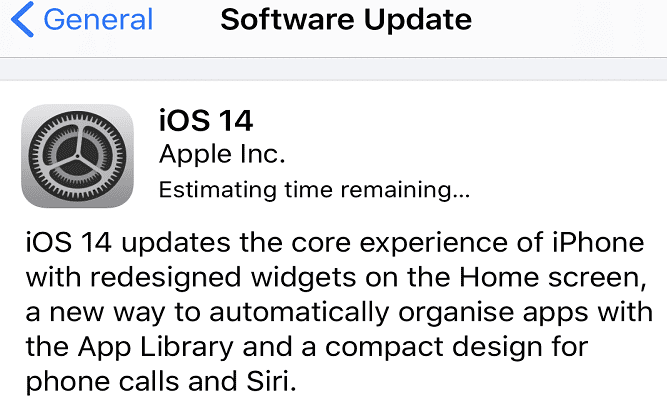
หากคุณได้รับข้อผิดพลาดนี้บนอุปกรณ์ macOS ให้คลิกที่ เมนูแอปเปิ้ลและเลือก ค่ากำหนดของระบบ. จากนั้นไปที่ การอัปเดตระบบและติดตั้ง macOS เวอร์ชันล่าสุด ตรวจสอบว่าคุณสามารถตั้งค่า Apple Pay ได้ทันทีหรือไม่
ออกจากระบบบัญชีของคุณ
บน iPhone ของคุณ ไปที่ การตั้งค่าและเลื่อนลงไปที่ ออกจากระบบ. จากนั้นเพียงออกจากระบบบัญชี Apple ของคุณและรีสตาร์ทอุปกรณ์

รอสามสิบวินาที เปิดอุปกรณ์ iOS ของคุณ แล้วใช้ Apple ID ของคุณเพื่อลงชื่อเข้าใช้อีกครั้ง หากข้อผิดพลาด Apple Pay เกิดจากปัญหาเซิร์ฟเวอร์ชั่วคราว การออกจากระบบบัญชี Apple ของคุณจะช่วยคุณสร้างการเชื่อมต่อเซิร์ฟเวอร์ใหม่
ตรวจสอบการเชื่อมต่ออินเทอร์เน็ตของคุณ
ตรวจสอบให้แน่ใจว่าคุณมีการเชื่อมต่ออินเทอร์เน็ตที่เสถียร ถอดปลั๊กเราเตอร์ของคุณ รอหนึ่งนาที แล้วเสียบกลับเข้าไปใหม่ ใช้การเชื่อมต่ออื่น ถ้าเป็นไปได้
หากข้อผิดพลาดยังคงอยู่ ให้รีเซ็ตการตั้งค่าเครือข่ายของคุณ นำทางไปยัง การตั้งค่า, เลือก ทั่วไป, ไปที่ รีเซ็ตและแตะ รีเซ็ตการตั้งค่าเครือข่าย. รีสตาร์ทอุปกรณ์ iOS ของคุณ ตั้งค่าการเชื่อมต่อเครือข่ายของคุณอีกครั้ง และตรวจสอบผลลัพธ์

บทสรุป
หากอุปกรณ์ iOS หรือ macOS ของคุณแจ้งว่า “เกิดข้อผิดพลาดขณะตั้งค่า Apple Pay” ตรวจสอบให้แน่ใจว่าการตั้งค่าภูมิภาคของคุณถูกต้อง นอกจากนี้ หากภูมิภาคของคุณได้รับการตั้งค่าอย่างถูกต้อง ให้ตั้งค่าเป็นประเทศอื่นแล้วตั้งค่ากลับเป็นตำแหน่งปัจจุบันของคุณ หากปัญหายังคงอยู่ ให้ติดตั้งการอัปเดต iOS หรือ macOS ล่าสุด และออกจากระบบบัญชี Apple ID ของคุณ วิธีแก้ไขปัญหาเหล่านี้ช่วยคุณแก้ปัญหาได้หรือไม่ แจ้งให้เราทราบในความคิดเห็นด้านล่าง